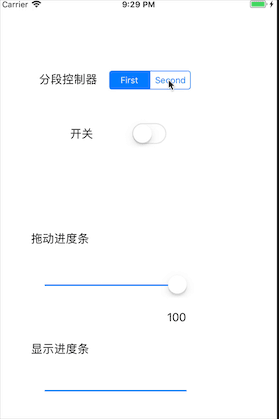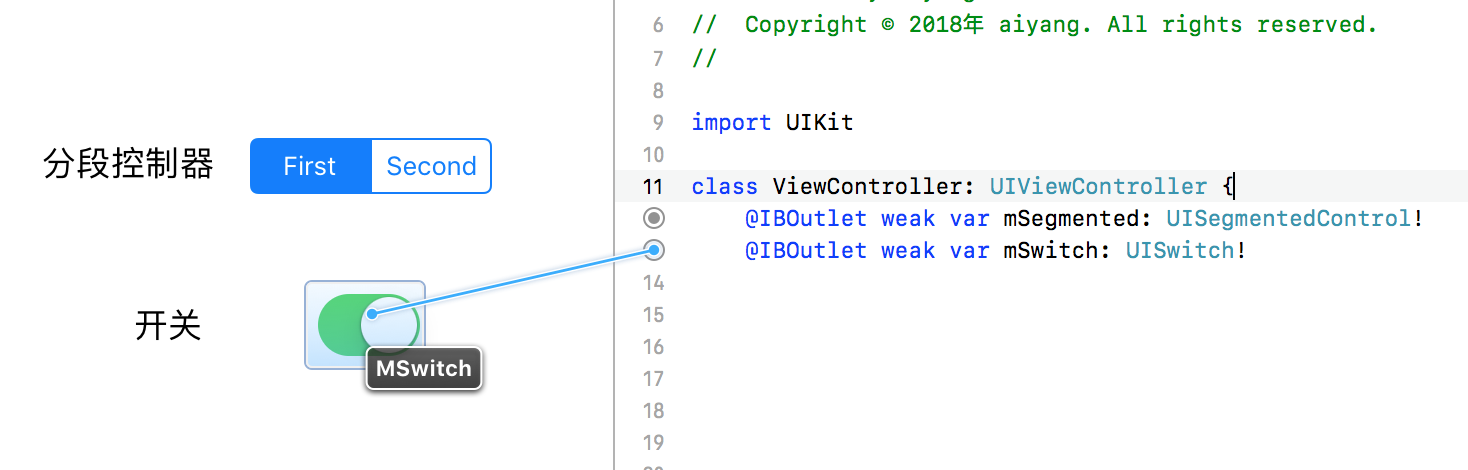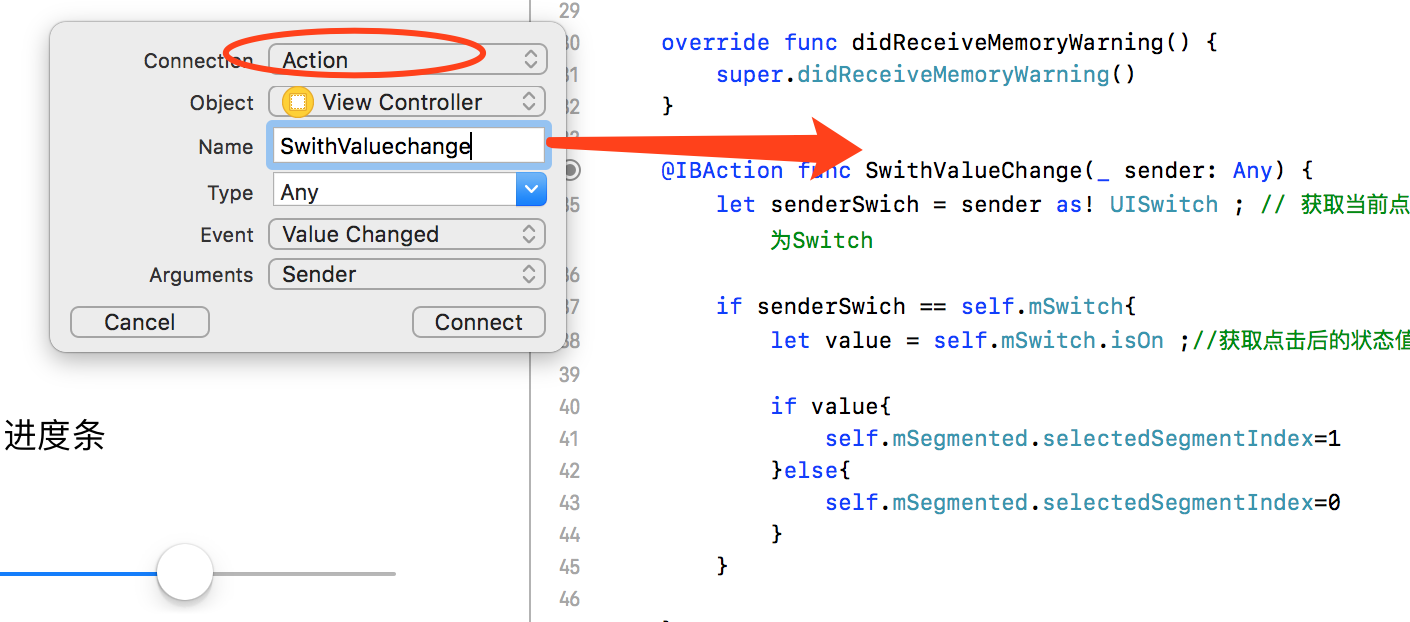IOS 初級開發入門教程 (六) Switch、Slider、Segmented、Progress練習
阿新 • • 發佈:2019-02-19
前言
看完前面5章的內容,基本對IOS開發有一些認識了,這章我們繼續動手去實踐一下,學習開關、拖動、分段控制、進度條的相關知識,以及通過一個互動式的案例演示如何使用。
系列文章:
UIKit繼承結構
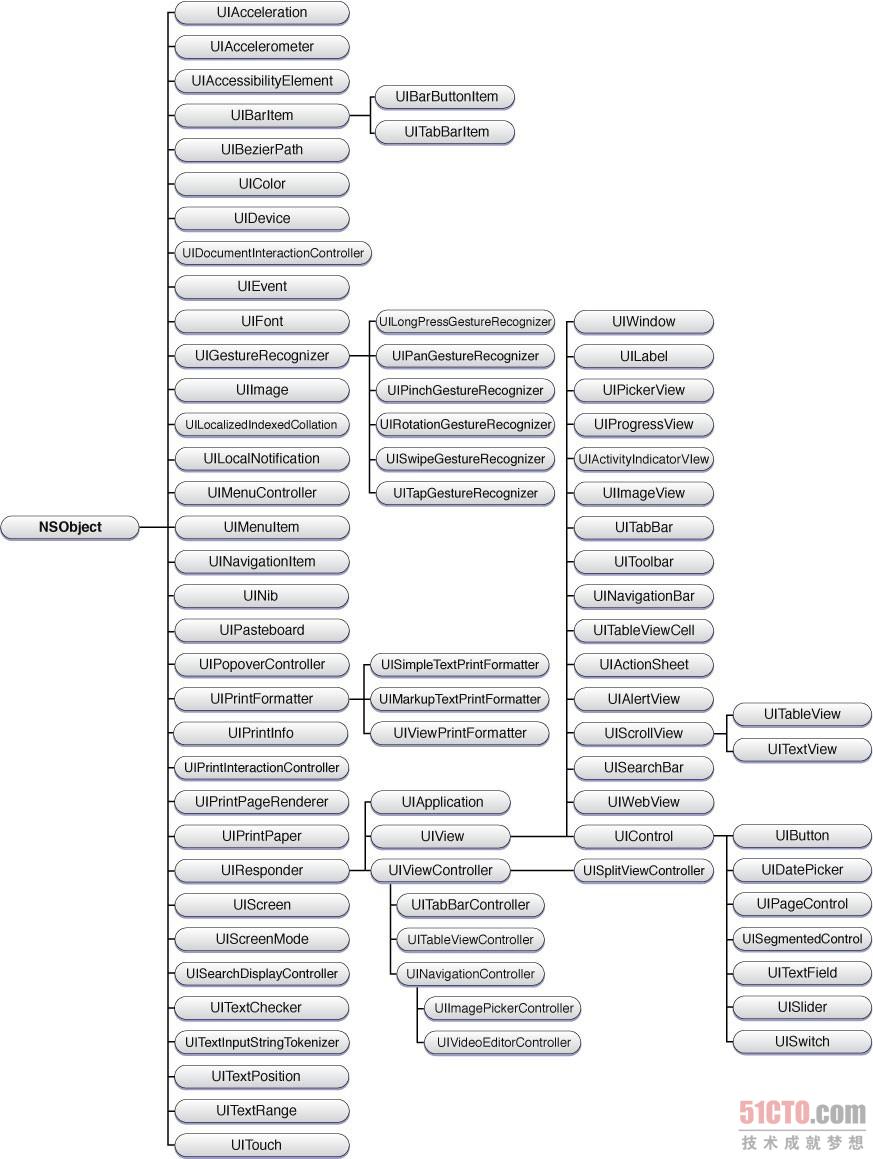 我們通過這個UIKit繼承結構圖,我們試著找到本章要學習的UI,去觀察所屬的繼承關係。
我們通過這個UIKit繼承結構圖,我們試著找到本章要學習的UI,去觀察所屬的繼承關係。介面檢視
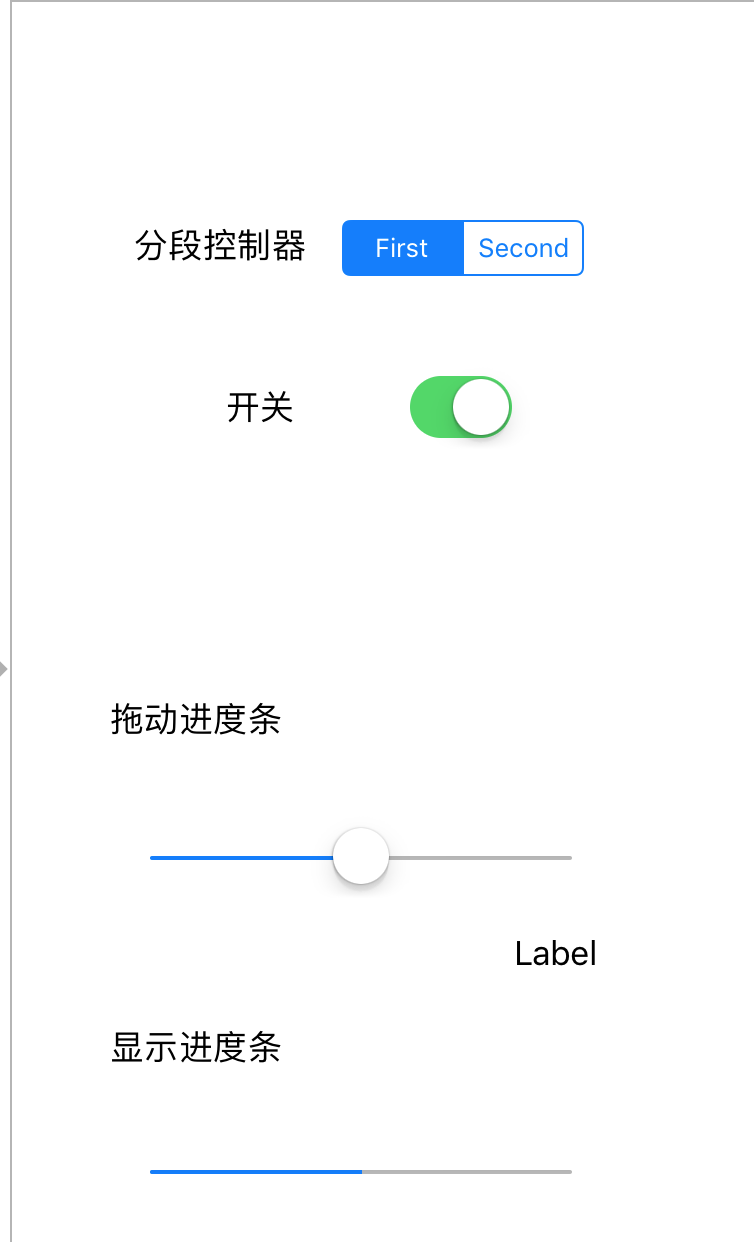
先把我們要學習的控制元件拖拽到檢視介面。如果新手可以參考我前面的文章。從這章開始我就不細說畫圖拖拽方面了。
程式碼介面
首先,我們先實現第一功能,Switch和Segmented之間的聯動。先把兩個控制元件在程式碼上宣告輸出口 Outlet :
我們將Action動作也實現:(這裡以Switch為例)
關鍵就在於程式碼如何實現了:(直接把程式碼邏輯貼出來了)
@IBAction func SwithValueChange(_ sender: Any) { let senderSwich = sender as! UISwitch ; // 獲取當前點選的控制元件並強轉為Switch if senderSwich == self.mSwitch{ let value = self.mSwitch.isOn ;//獲取點選後的狀態值 if value{ self.mSegmented.selectedSegmentIndex=1 }else{ self.mSegmented.selectedSegmentIndex=0 } } } @IBAction func ControValueChange(_ sender: Any) { let senderSegmented = sender as! UISegmentedControl if self.mSegmented == senderSegmented { let value = self.mSegmented.selectedSegmentIndex if value == 1{ self.mSwitch.setOn(true, animated: true) }else{ self.mSwitch.setOn(false, animated: true) } } }
然後,我們實現第二個功能,Slider與Progress、Label互動。同樣先宣告輸出口outlet:
我們將Slider的Action動作實現:
直接把程式碼邏輯貼出來了:
@IBAction func sliderValueChange(_ sender: Any) { let slider = sender as! UISlider // 當前拖動的滑塊 let value = Int(slider.value*100) // 獲取當前值(0.x)乘以100後的Int值 let showText = NSString(format: "%d", value) // 將資料格式化 self.mLable.text = showText as String // 顯示在Label上 self.mProgress.progress = slider.value //顯示在Progress上 }
執行結果